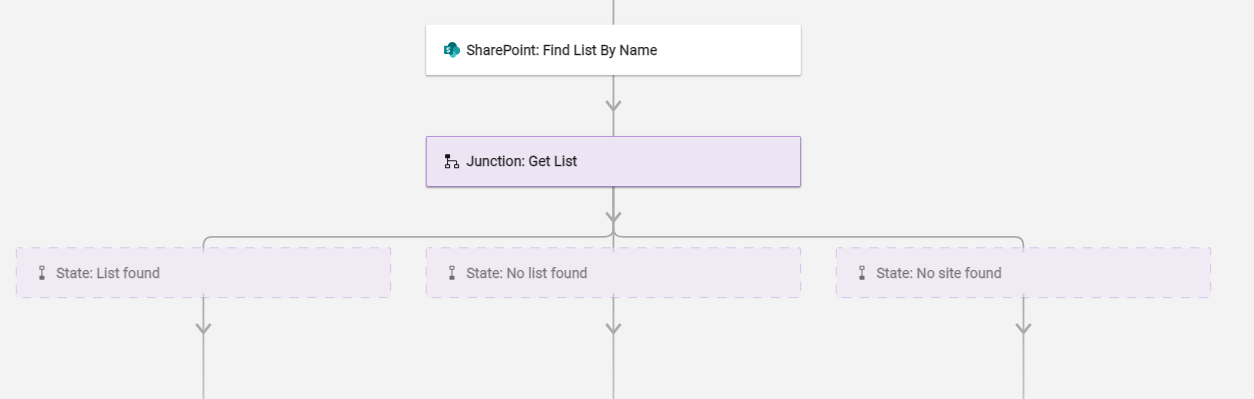特定の基準に基づいてワークフローをルーティングするために、ジャンクションをブリッジに含めます。
USM Content
ブリッジには多くの種類のジャンクションがありますが、すべて2つのステージで構成されています。
- 意思決定が行われる場所: このステージは、他のシステムからの入力またはワークフロー内の他の場所に保存されたデータに基づいています。 すべてのジャンクションのオプションは、このステージで行われたデータ分析を説明します。
- 可能なルートが定義される場所: このステージは、2つ以上の状態で構成されることがあります。最初のステージで分析されたデータの結果に応じて、複数のパスのいずれかを取るようにワークフローを構築します。
新しいジャンクションを作成する際は、以下を考慮してください。
- 少なくとも3つの要素を名前付けしてください: 1つのジャンクションと2つの状態。
- 追加のパスを指定するには、新しい「状態」をジャンクションの下にドラッグします。
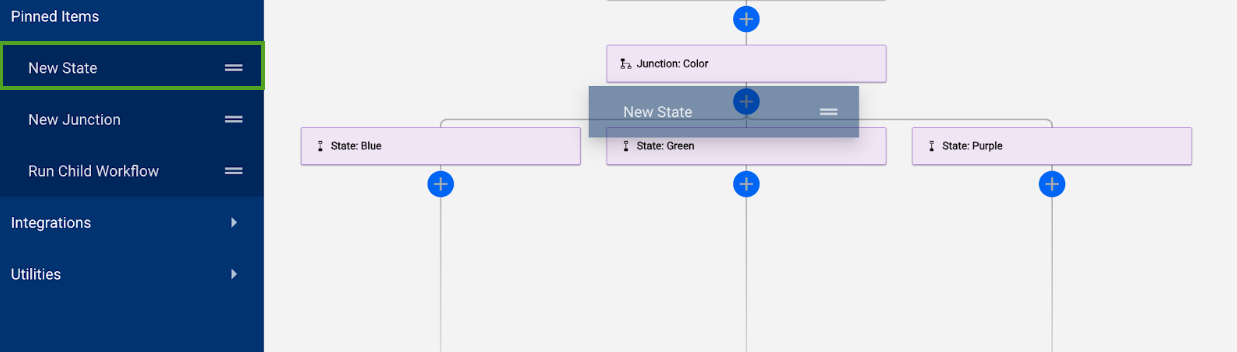
条件付きジャンクション
ジャンクションは、使用するジャンクションモジュールによって異なる種類のデータを分析します。
条件付きジャンクションモジュールは、ワークフローがどのルートを選択するかを助けます。このようなモジュールは収集されたデータにロジックを適用することで使用することができます。データは、ワークフローの実行中に外部のデータ元から取得されます。
既存の値を参照する方法についての詳細は、「ワークフロー内の参照データ」の記事をご覧ください。
条件付きジャンクションモジュールを見つける
条件付きジャンクションで検索してください;
または
- ユーティリティ > 条件付きジャンクション に移動します。
True/False ジャンクション モジュール
ワークフローには、真または偽の2つの可能な経路しかありません。すべてのTrue/Falseモジュールは、グループとしてジャンクションを作成します。True/Falseジャンクションモジュールの一覧は以下の通りです:
- More: 参照値が別の値より大きいか?
- Less: 参照値が別の値より小さいか?
- Equals: 参照値が別の値に等しいか?
- Match (一致): 参照値が別の値に正確に一致するか?
- Contain (含む): 参照文字列が別の文字列を含んでいるか?
- Starts with (~で開始): 参照した文字列が比較する文字列で開始するか?
- Ends with (~で終了): 参照文字列が比較する文字列で終わるか?
- Is empty (空): 参照文字列が存在するか?
希望する条件付きジャンクションタイプを追加したら、状態をワークフロービルダーにドラッグします。これにより、モジュールの成功と失敗の分岐が設定されます。
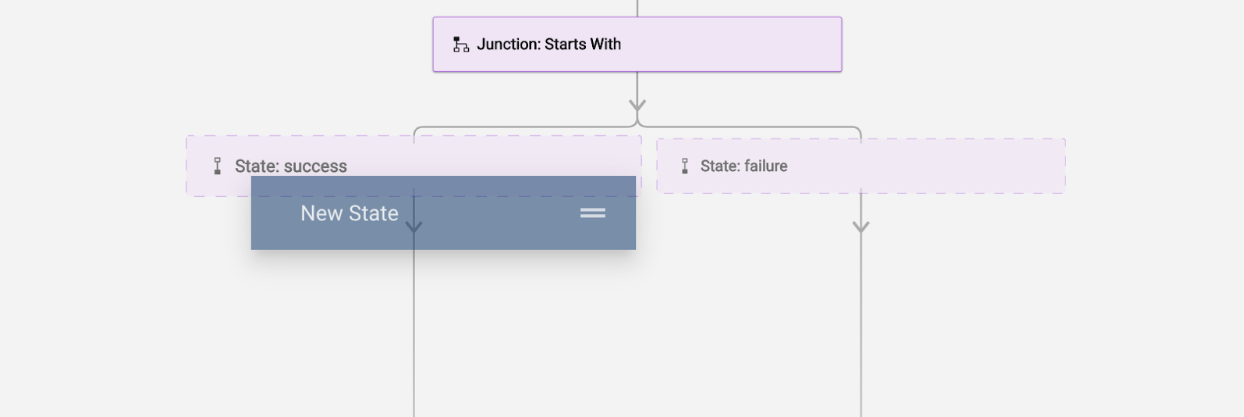
たとえば、シートからデータを取り込むことにより、ある値が要件を満たすかどうかを判断できます。その後、そのデータを条件付きジャンクションの「More (大)」タイプで指定された要件と比較できます。
2 つを超える数のパスがある条件付きジャンクション
2つを超える数のパスがあるワークフローの場合:
- 「Conditional Junction: Junction Match (条件付きジャンクション: ジャンクション - 一致)」を追加します。
- 次に、ジャンクションそのものを追加します。このジャンクション要素は、対応する「状態」という点で (状態の名前に基づき) 参照データと一致します。この要素はワークフローを必要なパスに進めます。
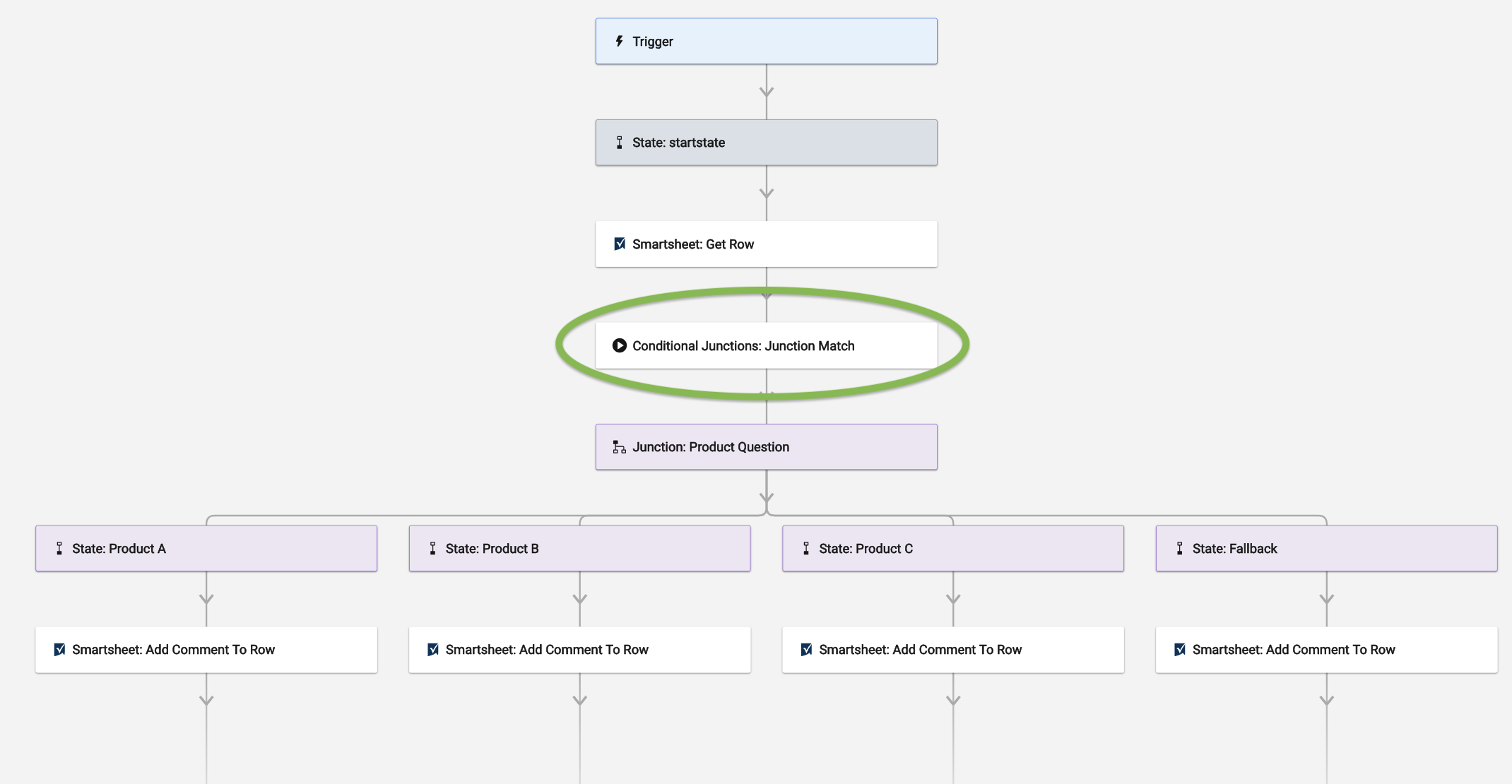
たとえば、ユーザーが Smartsheet フォームに入力し、ある列で製品 A、B、C を示したとします。製品の種類が選択される Smartsheet のセルを指定するには、「Junction Match (ジャンクション - 一致)」要素を追加します。セルを読み取り、どのジャンクション状態名が選択された製品と一致するかをワークフローに伝えます。
また、セルに入力された値が製品 A、B、C のどれにも一致しない場合は、ワークフローが従うフォールバック状態を追加します。
「Junction Match (ジャンクション - 一致)」を設定する
ジャンクション - 一致は大文字と小文字を区別します!状態のタイトルが値と同じであることを確認してください。
- ジャンクションマッチを開きます。
- ジャンクションフィールドに、データ参照を追加します。この例では、データ参照は「Get Row (行の取得)」モジュールから取得された製品名です。
- フォールバック状態フィールドに、代替状態の名前を入力します。
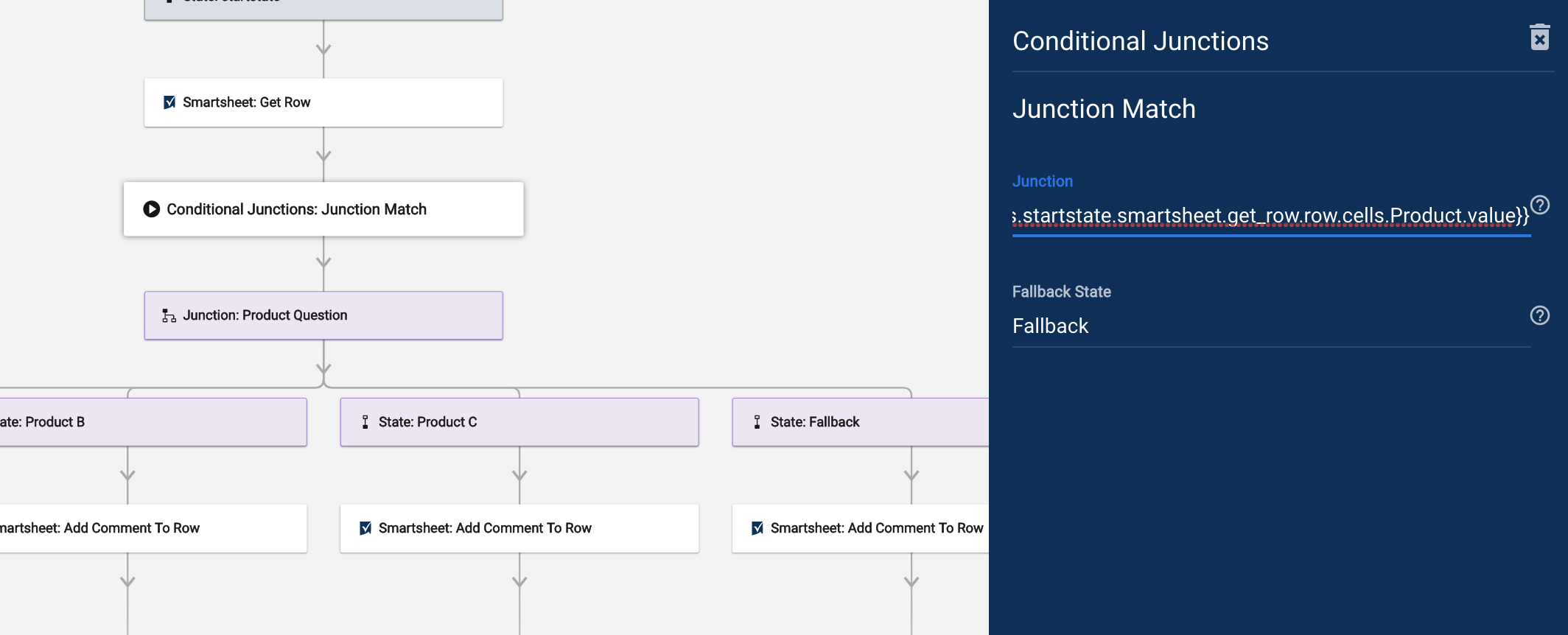
外部ツールを使用してジャンクションの判定を行います。
外部ツールと Bridge を連携させてジャンクションの判定を行うこともできます。
このシナリオでは、ワークフローがSharePointからリストを取得しています。リストがある場合は、状態: リストが見つかりましたのパスに進みます。既存のユーザーがいない場合は、状態: リストが見つかりませんでしたのパスに進みます。また、サイトが見つからない場合は、状態: サイトが見つかりませんでしたのパスに進みます。